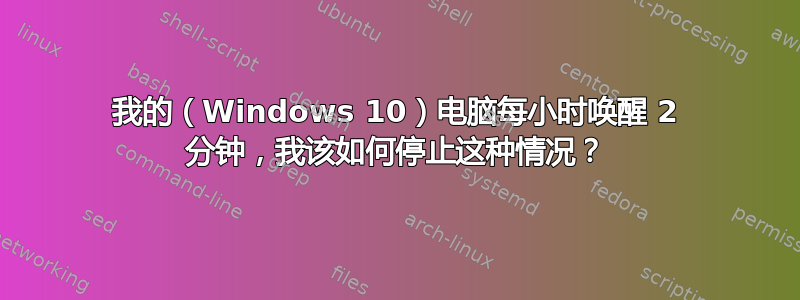
我认为这个问题是不言而喻的?
摘录自
powercfg /SLEEPSTUDY
为什么会这样?我该如何阻止它?
powercfg /WAKETIMERS
C:\WINDOWS\system32>powercfg /WAKETIMERS
Timer set by [SERVICE] \Device\HarddiskVolume3\Windows\System32\svchost.exe (SystemEventsBroker) expires at 17:55:30 on 8-1-2018.
Reason: De geplande taak NT TASK\Microsoft\Windows\UpdateOrchestrator\Reboot wordt uitgevoerd, waarmee het inschakelen van de computer wordt aangevraagd.
荷兰语文本表示:正在执行计划任务 NT TASK\Microsoft\Windows\UpdateOrchestrator\Reboot,请求启动计算机。
答案1
https://www.howtogeek.com/122954/how-to-prevent-your-computer-from-waking-up-accidentally/
这是一篇非常详细的文章,介绍了如何检测并阻止任何/所有唤醒计时器启动你的电脑,但这里简要介绍了其中一种可能解决你的情况的选项:
转到电源选项,
单击“更改计划设置”,
单击“更改高级电源设置”,
展开“睡眠”,
展开“允许唤醒计时器”,
单击该选项并选择“禁用”
这可能只能解决部分问题,因此请仔细检查所有其他选项,以保护所有选项。正如文章中提到的,这可能是您的“鼠标、键盘或网络适配器或唤醒定时器或自动维护等事件”。
经过再三考虑,我上面的建议可能会禁用键盘或鼠标单击唤醒,因此这可能超出了您的要求。您必须进行一些测试,因为我现在没有这种能力。
答案2
安装 pstools https://docs.microsoft.com/en-us/sysinternals/downloads/pstools
解压工具包
以管理员权限打开cmd
使用 psexec(32 位系统)或 psexec64(64 位系统)
psexec64 命令
在新的 cmd 窗口中运行
SCHTASKS /更改 /TN "Microsoft\Windows\UpdateOrchestrator\Reboot" /DISABLE
结果是
信息:计划任务“Microsoft\Windows\UpdateOrchestrator\Reboot”已被禁用。成功:计划任务“Microsoft\Windows\UpdateOrchestrator\Reboot”的参数已更改。
还可以运行此命令以禁用对上述设置的访问
icacls“%WINDIR%\ System32 \ Tasks \ Microsoft \ Windows \ UpdateOrchestrator \ Reboot”/ inheritance:r /deny“所有人:F”/deny“SYSTEM:F”/deny“本地服务:F”/deny“管理员:F”
结果是
已处理文件:C:\WINDOWS\System32\Tasks\Microsoft\Windows\UpdateOrchestrator\Reboot 成功处理 1 个文件;处理 0 个文件失败
您可以检查任务计划程序(具有管理员权限)中的重新启动任务;它已被禁用并且访问被拒绝。还请检查计划扫描和 USO_Broker_Display 任务的“条件”选项卡中是否未选中“唤醒计算机以运行此任务”。
完成了!你又可以拥有自己花钱买的电脑了 :) FU MS。感谢 DebayanGupta
答案3
PSexec 对我来说不起作用,因为访问被拒绝。在这种情况下,您可以执行以下操作:打开记事本并输入
schtasks /tn "Microsoft\Windows\UpdateOrchestrator\Universal Orchestrator Start" /change /disable > c:\temp\res.txt 2>&1
将其保存为类似 c:\temp\disableit.cmd 的文件
打开任务计划程序,创建新任务,设置操作以运行上面创建的文件
设置任务在 SYSTEM 下运行
运行任务并检查日志文件 c:\temp\res.txt。它应该显示
成功:计划任务“Microsoft\Windows\UpdateOrchestrator\Universal Orchestrator Start”的参数已更改。



